Диалоговое окно открытия и сохранения файла является одним из основных элементов управления в Windows 10. Любопытно, но за всю историю существования Windows оно практически не претерпело изменений, если не считать замену расположенной в левой части окна панели ключевых расположений панелью с древом Проводника. Взгляните на эти скриншоты. Первый иллюстрирует как выглядит диалоговое окно сейчас, второй — как оно выглядело в XP и более ранних версиях.
Классический вариант диалогового окна доступен и ныне, однако если вдруг вы захотите скрыть панель меток, то обнаружите, что такой опции нет.
Для чего это может понадобиться?
Чтобы получить больший обзор содержимого диалогового окна при работе на устройствах с маленьким дисплеем.
Так вот, чтобы скрыть панель навигации при использовании классического диалогового окна, вам придется прибегнуть к твику реестра.
Запустите редактор Regedit и перейдите к этому ключу:
HKCU\Software\Microsoft\Windows\CurrentVersion\Policies
В последнем подразделе создайте каталог Comdlg32.
А в нём создайте DWORD-параметр DWORD с именем NoPlacesBar.
Установленное для него значение 1 скрывает панель навигации, а 0 — включает ее отображение.
Настройки должны вступить в силу сразу, если этого не произойдет, перезайдите в учетную запись.
Изменить вид диалогового окна открытия/сохранения файлов можно также с помощью локальных политик, но применение твика является более универсальным способом.

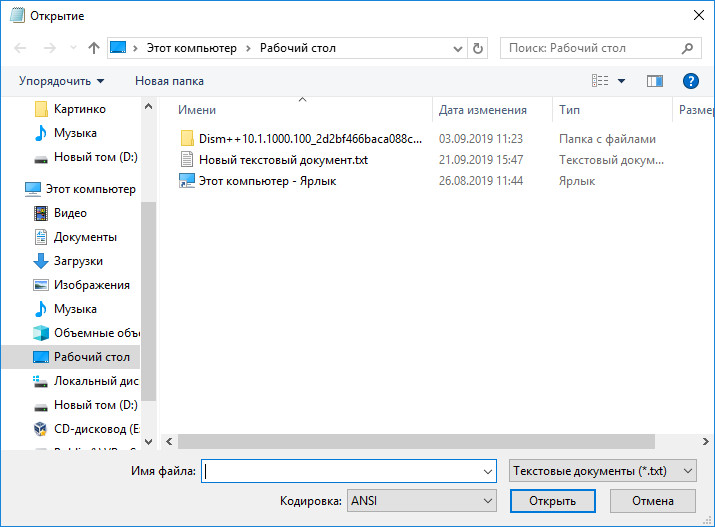
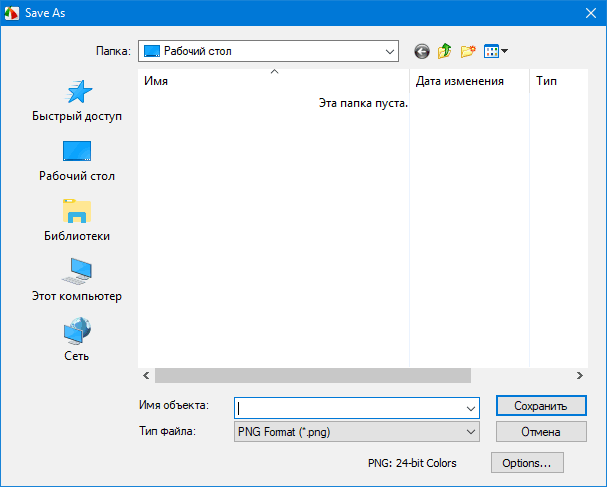
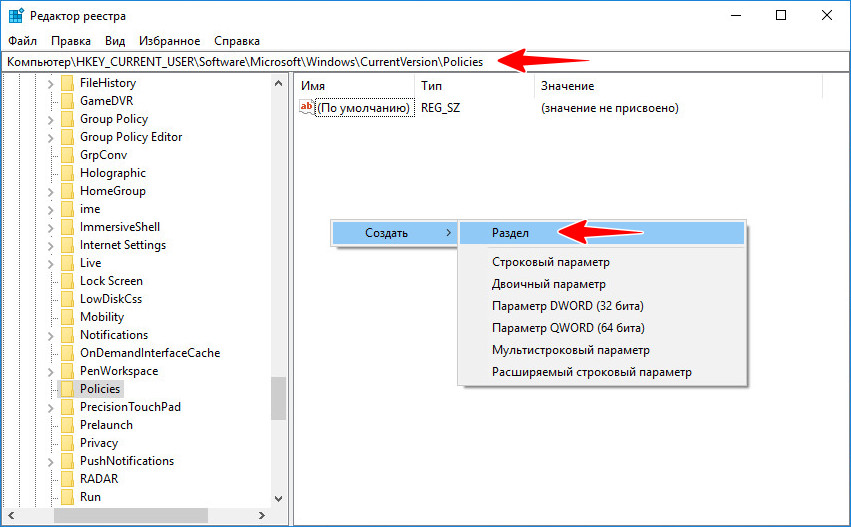
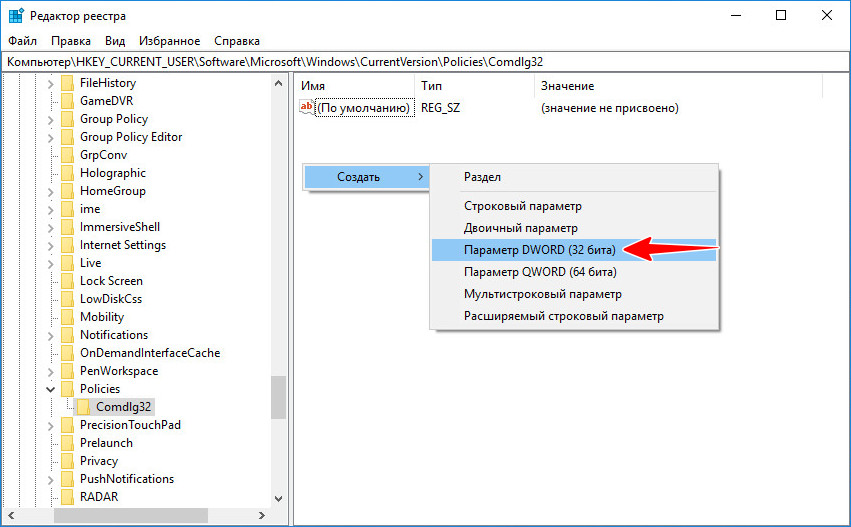
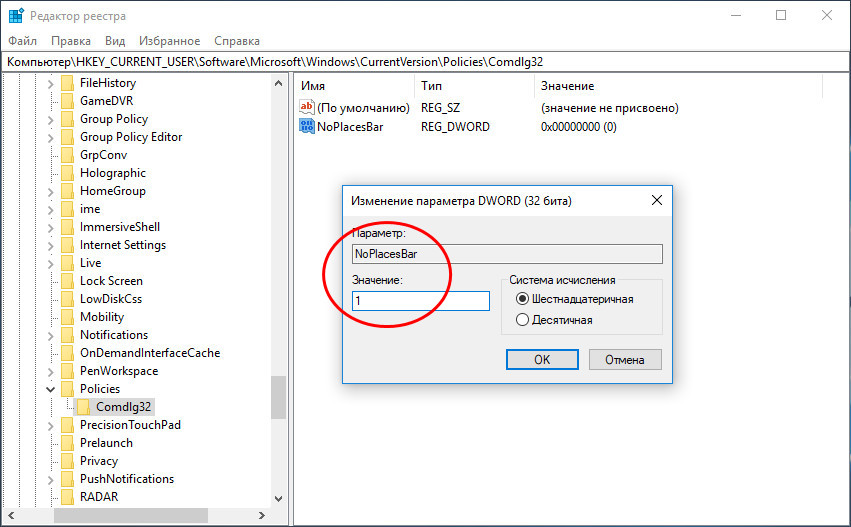
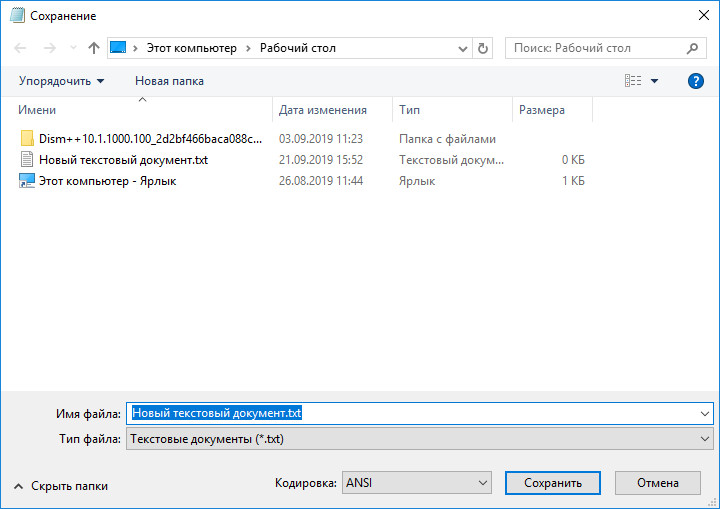

Добавить комментарий